- Οταν ο nslookupΗ εντολή λειτουργεί αλλά πινγκαποτύχει στη συσκευή σας, οι αιτίες μπορεί να είναι πολλαπλές.
- Ωστόσο, η αλλαγή μερικών ρυθμίσεων θα σας βοηθήσει και σας δείχνουμε πώς να το κάνετε σε αυτό το άρθρο.
- Για οποιαδήποτε άλλα προβλήματα που σχετίζονται με το λογισμικό, θα βρείτε εξειδικευμένες λύσεις στοΚέντρο αντιμετώπισης προβλημάτων.
- Για οποιοδήποτε πρόβλημα δικτύου, ανατρέξτε στους οδηγούς μας στοΕνότητα Δίκτυο & Διαδίκτυο.
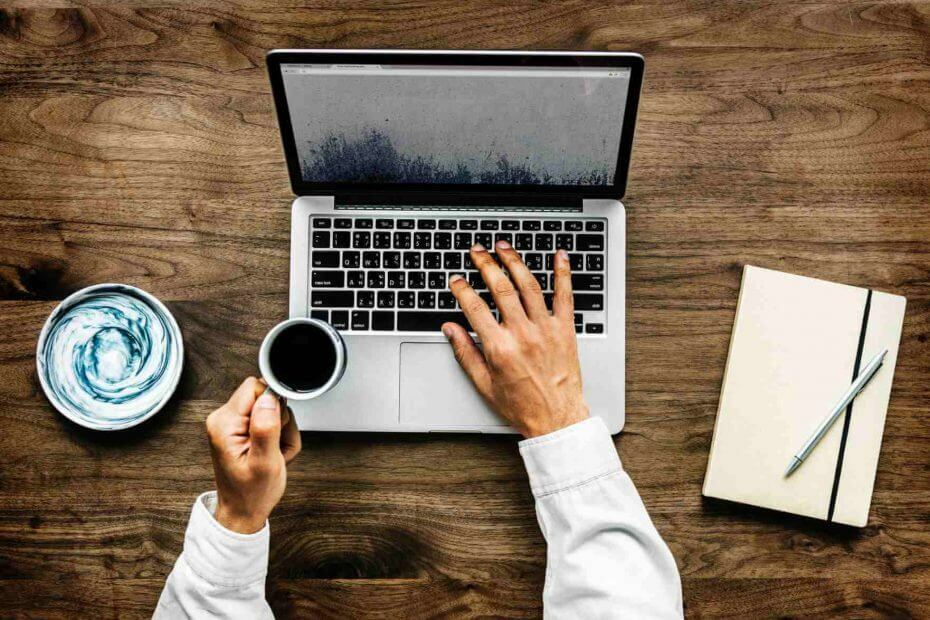
Αυτό το λογισμικό θα διατηρήσει τα προγράμματα οδήγησης σας σε λειτουργία και σε λειτουργία, διατηρώντας έτσι ασφαλή από συνηθισμένα σφάλματα υπολογιστή και αστοχία υλικού. Ελέγξτε όλα τα προγράμματα οδήγησης τώρα σε 3 εύκολα βήματα:
- Κατεβάστε το DriverFix (επαληθευμένο αρχείο λήψης).
- Κάντε κλικ Εναρξη σάρωσης για να βρείτε όλα τα προβληματικά προγράμματα οδήγησης.
- Κάντε κλικ Ενημέρωση προγραμμάτων οδήγησης για να λάβετε νέες εκδόσεις και να αποφύγετε δυσλειτουργίες του συστήματος.
- Το DriverFix έχει ληφθεί από το 0 αναγνώστες αυτόν τον μήνα.
Σε αυτό το άρθρο, θα συζητήσουμε περιπτώσεις κατά τις οποίες nslookup Η εντολή λειτουργεί Windows 10, αλλά πινγκ αποτυγχάνει.
Σε περίπτωση που δεν είστε εξοικειωμένοι, αυτές είναι δύο εντολές που ενδέχεται να χρησιμοποιούν οι προχωρημένοι χρήστες για να λάβετε ένα όνομα τομέα ή λεπτομέρειες διεύθυνσης IPκαι σήμερα θα σας δείξουμε πώς να διορθώσετε αυτό το πρόβλημα.
Παρόμοια προβλήματα που αναφέρουν οι χρήστες είναι:
- Το Nslookup επιλύει IP αλλά το ping δεν το κάνει - μπορεί να προκληθεί από το πρόγραμμα προστασίας από ιούς ή το τείχος προστασίας.
- Το Nslookup λειτουργεί traceroute αποτυγχάνει - μπορεί να σχετίζεται με ορισμένες υπηρεσίες και η επανεκκίνηση τους μπορεί να επιλύσει το πρόβλημα.
- Το Nslookup δεν μπορεί να επιλύσει έργα ping.
Πώς μπορώ να διορθώσω τις αποτυχίες ping στα Windows 10;
- Ελέγξτε το antivirus σας
- Χρησιμοποιήστε τη γραμμή εντολών
- Ενημερώστε τα προγράμματα οδήγησης σας
- Επανεκκινήστε την υπηρεσία DNS Client
- Προσθέστε μια τελεία μετά τον τομέα αναζήτησης
- Επανεκκινήστε την υπηρεσία προσωρινής μνήμης DNS
- Αλλάξτε τις ρυθμίσεις IPv4
- Μετάβαση στο Google DNS
- Ελέγξτε το αρχείο κεντρικών υπολογιστών σας
- Απενεργοποίηση IPv6
1. Ελέγξτε το antivirus σας

Σύμφωνα με τους χρήστες, εάν nslookup λειτουργεί αλλά πινγκ αποτύχει, το πρόβλημα μπορεί να σχετίζεται με το πρόγραμμα προστασίας από ιούς.
Πολλοί χρήστες ανέφεραν προβλήματα με το Kaspersky και τη λειτουργία τείχους προστασίας. Η λύση θα ήταν να απενεργοποιήσετε αυτό το εργαλείο και να ελέγξετε αν αυτό επιλύει το πρόβλημα.
Φυσικά, το πρόβλημα δεν χρειάζεται να σχετίζεται μόνο με το Kaspersky, αλλά και με άλλα εργαλεία προστασίας από ιούς.
Επιπλέον, σε ορισμένες περιπτώσεις, ο μόνος τρόπος για να διορθώσετε αυτό το πρόβλημα μπορεί να είναι η κατάργηση του προγράμματος προστασίας από ιούς.
Εάν το ζήτημα δεν εμφανιστεί αργότερα, ίσως πρέπει να εξετάσετε το ενδεχόμενο μετάβασης σε μια άλλη λύση προστασίας από ιούς. Υπάρχουν πολλά εξαιρετικά εργαλεία προστασίας από ιούς, ούτως ή άλλως.
Εάν θέλετε ένα αξιόπιστο antivirus που δεν θα επηρεάσει το σύστημά σας, σας συνιστούμε να το δοκιμάσετε Bitdefender.
Αυτή είναι η καλύτερη επιλογή σας για να διασφαλίσετε ότι το σύστημά σας προστατεύεται χωρίς συμβιβασμούς στη λειτουργικότητα των συνηθισμένων διαδικασιών, απολύτως.

Bitdefender Antivirus Plus
Το κακόβουλο λογισμικό μπορεί να επηρεάσει την ανακάλυψη διευθύνσεων IP, αλλά με το Bitdefender είστε ασφαλείς από κάθε είδους διαδικτυακές επιθέσεις.
Επισκέψου την ιστοσελίδα
2. Χρησιμοποιήστε τη γραμμή εντολών
- Τύπος Πλήκτρο Windows + X για να ανοίξω Μενού Win + X.
- Επιλέγω Γραμμή εντολών (Διαχειριστής) (ή PowerShell (Διαχειριστής) για παλαιότερο λειτουργικό σύστημα).
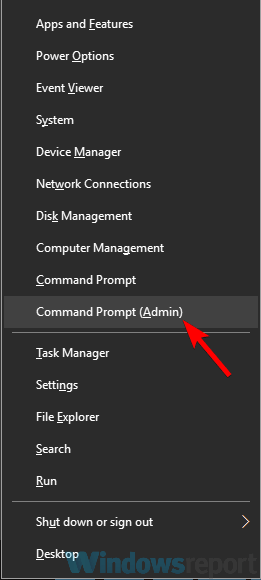
- Εκτελέστε τις ακόλουθες εντολές:
Κατάλογος επαναφοράς netsh winsocknetsh int ip reset reset.logipconfig / flushdnsipconfig / registerdnsδιαδρομή / στ
Αφού εκτελέσετε αυτές τις εντολές, ελέγξτε αν το πρόβλημα έχει επιλυθεί.
3. Ενημερώστε τα προγράμματα οδήγησης σας
Μια άλλη πιθανότητα είναι ότι το ζήτημα είναι σχετίζονται με τους οδηγούς σας, που μπορεί να είναι ξεπερασμένο.
Φυσικά, μπορείτε να διορθώσετε το ζήτημα απλώς κατεβάζοντας τα πιο πρόσφατα προγράμματα οδήγησης και εγκαθιστώντας τα.
Για να το κάνετε αυτό, απλώς πρέπει να επισκεφθείτε τον ιστότοπο του προσαρμογέα δικτύου και να κατεβάσετε τα πιο πρόσφατα προγράμματα οδήγησης για το μοντέλο σας. Αφού πραγματοποιήσετε λήψη και εγκατάσταση των πιο πρόσφατων προγραμμάτων οδήγησης, το πρόβλημα θα πρέπει να επιλυθεί.
Εάν αυτή η μέθοδος φαίνεται λίγο περίπλοκη για εσάς, ίσως πρέπει να εξετάσετε το ενδεχόμενο χρήσης εργαλείων τρίτων όπως DriverFix και ενημερώστε τα προγράμματα οδήγησης σας με ένα μόνο κλικ.
Το εργαλείο θα σαρώσει το σύστημά σας μόλις το εκκινήσετε και, στη συνέχεια, θα προσφέρει μια λίστα με όλα τα ευάλωτα προγράμματα οδήγησης που χρειάζονται ενημέρωση, καθώς και προτεινόμενο λογισμικό.
Μπορείτε να επιλέξετε με ασφάλεια από την αντίστοιχη λίστα, καθώς τα εργαλεία είναι συμβατά με τη συσκευή σας.

DriverFix
Αποφύγετε μη αναμενόμενα σφάλματα συστήματος και διατηρήστε σε λειτουργία τις ρυθμίσεις της συσκευής σας ενημερώνοντας όλα τα προγράμματα οδήγησης με το DriverFix.
Επισκέψου την ιστοσελίδα
4. Επανεκκινήστε την υπηρεσία DNS Client
- Τύπος Πλήκτρο Windows + R για να ανοίξετε το Τρέξιμο διάλογος.
- Εισαγω services.msc και πατήστε Enter ή κάντε κλικ στο OK.
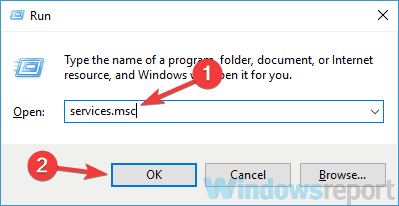
- Εγκατάσταση Πελάτης DNS, κάντε δεξί κλικ και επιλέξτε Να σταματήσει.
- Περιμένετε μερικές στιγμές, κάντε δεξί κλικ στο Πελάτης DNS ξανά και επιλέξτε Αρχή από το μενού.
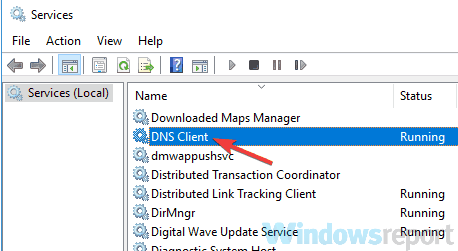
Εάν δεν μπορείτε να διακόψετε την υπηρεσία, το πρόβλημα είναι οι εξαρτώμενες υπηρεσίες. Η υπηρεσία DNS Client εξαρτάται από ορισμένες υπηρεσίες και μέχρι να σταματήσουν αυτές οι υπηρεσίες, δεν θα μπορείτε να διακόψετε την υπηρεσία DNS Client.
Για να μάθετε από ποιες υπηρεσίες εξαρτάται ο πελάτης DNS, κάντε τα εξής:
- Στο Υπηρεσίες παράθυρο, εντοπίστε Πελάτης DNS και κάντε διπλό κλικ για να ανοίξετε τις ιδιότητές του.
- Προχωρήστε στο Εξαρτήσεις καρτέλα, όπου θα πρέπει να μπορείτε να δείτε τις υπηρεσίες που Πελάτης DNS εξαρτάται από.
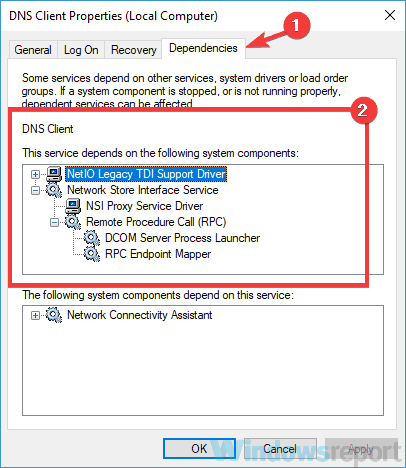
- Σταματήστε αυτές τις υπηρεσίες και τότε θα πρέπει να μπορείτε να σταματήσετε Πελάτης DNS επισης.
- Μόλις κάνετε επανεκκίνηση του Πελάτης DNS υπηρεσία, φροντίστε να επανεκκινήσετε τις υπηρεσίες που Πελάτης DNS εξαρτάται από.
Αυτή μπορεί να είναι μια πολύ περίπλοκη λύση, ειδικά εάν πρέπει να απενεργοποιήσετε τις εξαρτώμενες υπηρεσίες, αλλά όσο ακολουθείτε προσεκτικά τις οδηγίες, θα πρέπει να μπορείτε να διαχειριστείτε.
5. Προσθέστε μια τελεία μετά τον τομέα αναζήτησης

Αυτή είναι μια ασυνήθιστη λύση, αλλά λειτούργησε για ορισμένους χρήστες. Εάν το nslookup λειτουργεί αλλά το ping αποτύχει, ίσως μπορείτε να διορθώσετε το πρόβλημα απλά προσθέτοντας μια τελεία μετά τον τομέα.
Για παράδειγμα, εάν είχατε χρησιμοποιήσει προηγουμένως ping windowsreport εντολή, δοκιμάστε να χρησιμοποιήσετε ping windowsreport. εντολή και ελέγξτε αν αυτό λειτουργεί.
6. Επανεκκινήστε την υπηρεσία προσωρινής μνήμης DNS
Όπως αναφέραμε προηγουμένως, μερικές φορές αυτά τα είδη προβλημάτων μπορούν να προκύψουν λόγω ορισμένων υπηρεσιών. Πιθανότατα, η υπηρεσία προσωρινής αποθήκευσης DNS είναι ο ένοχος και για να την διορθώσετε, πρέπει απλώς να την επανεκκινήσετε.
Για να το κάνετε γρήγορα, απλώς ακολουθήστε τα εξής βήματα:
- Αρχή Γραμμή εντολών ως διαχειριστής.
- Εκτελέστε τις ακόλουθες εντολές:
- καθαρή στάση dnscache
-
καθαρή εκκίνηση dnscache
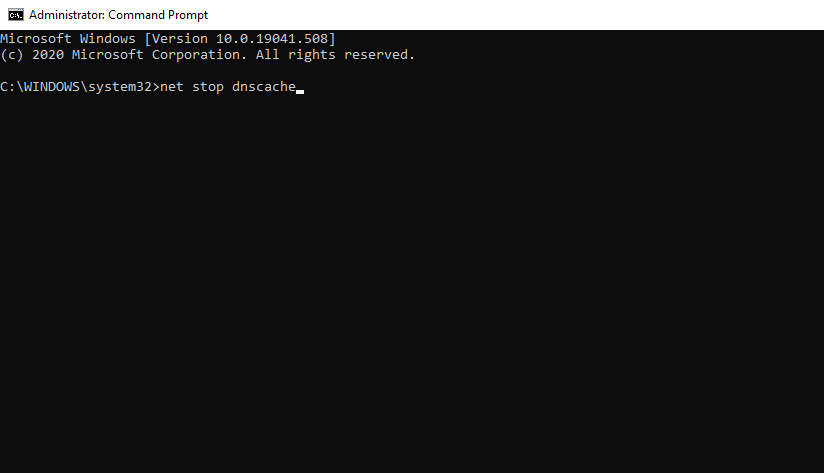
Μετά την εκτέλεση αυτών των δύο εντολών, η υπηρεσία προσωρινής μνήμης DNS θα επανεκκινηθεί και το πρόβλημα θα πρέπει να επιλυθεί.
7. Αλλάξτε τις ρυθμίσεις IPv4
- Κάντε κλικ στο εικονίδιο δικτύου στο Γραμμή εργασιών και επιλέξτε το δίκτυό σας από το μενού.
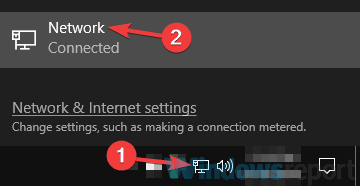
- Κάντε κλικ Αλλαγή επιλογών προσαρμογέα στο δεξιό τμήμα του παραθύρου.
- Θα εμφανιστεί τώρα μια λίστα με όλες τις συνδέσεις δικτύου. Κάντε δεξί κλικ στη σύνδεση δικτύου σας και επιλέξτε Ιδιότητες από το μενού.
- Επιλέγω Internet Protocol Version 4 (TCP / IPv4) από τη λίστα και κάντε κλικ στο κουμπί Ιδιότητες.
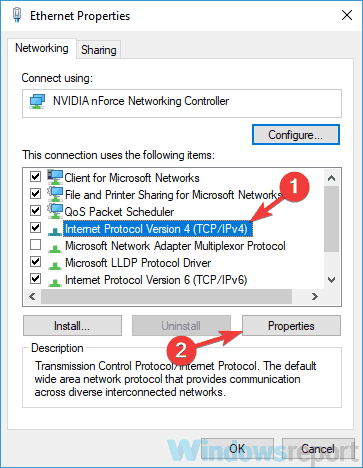
- Τώρα κάντε κλικ στο Προχωρημένος κουμπί.
- Μεταβείτε στην καρτέλα DNS και επιλέξτε Προσάρτηση αυτών των επιθημάτων DNS (με σειρά). Τώρα κάντε κλικ στο Προσθήκη κουμπί.
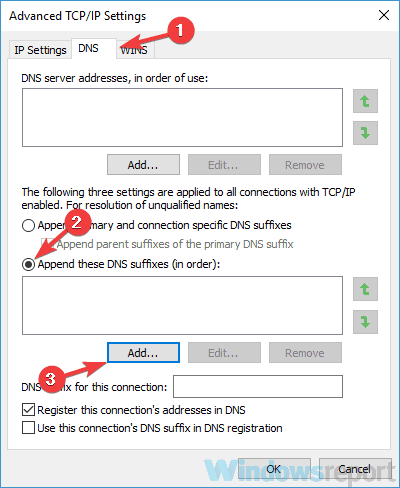
- Όταν εμφανιστεί το νέο παράθυρο, εισαγάγετε . ως το Επίθημα τομέα και κάντε κλικ Προσθήκη. Αποθήκευσε τις αλλαγές.
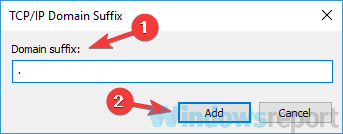
Αφού το κάνετε αυτό, το πρόβλημα θα πρέπει να επιλυθεί και όλα θα αρχίσουν να λειτουργούν ξανά.
8. Μετάβαση στο Google DNS
- Επαναλάβετε τα βήματα 1 - 4 από την προηγούμενη λύση.
- Στη συνέχεια, επιλέξτε Χρησιμοποιήστε τις ακόλουθες διευθύνσεις διακομιστή DNS.
- Εισαγω 8.8.8.8 ως το Προνομιούχος και 8.8.4.4 ως το Εναλλακτικός διακομιστής DNS. Κάντε κλικ στο OK για να αποθηκεύσετε τις αλλαγές.
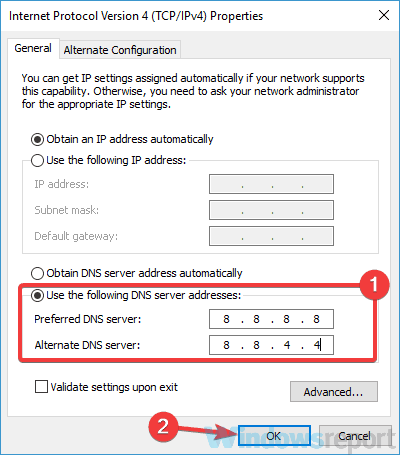
Αφού το κάνετε αυτό, ελέγξτε εάν το πρόβλημα παραμένει. Λάβετε υπόψη ότι η μετάβαση στο Google DNS ενδέχεται να επιβραδύνει λίγο τη σύνδεσή σας στο Διαδίκτυο.
9. Ελέγξτε το αρχείο κεντρικών υπολογιστών σας

Εάν το πρόβλημα παραμένει εκεί, το πρόβλημα μπορεί να είναι το αρχείο κεντρικών υπολογιστών σας. Εάν το nslookup λειτουργεί αλλά το ping αποτύχει, είναι πιθανό το αρχείο κεντρικών υπολογιστών να υποβληθεί σε επεξεργασία από κακόβουλο λογισμικό ή άλλη εφαρμογή και αυτό μπορεί να προκαλέσει την εμφάνιση αυτού και παρόμοιων προβλημάτων.
Για να επιλύσετε το πρόβλημα, συνιστάται να ελέγξετε αυτό το αρχείο και να βεβαιωθείτε ότι όλα είναι εντάξει. Βασικά, εάν δείτε τον ιστότοπο που προσπαθείτε να κάνετε ping στη λίστα, αυτό σημαίνει ότι τα αρχεία κεντρικών υπολογιστών τροποποιήθηκαν.
Απλώς αφαιρέστε τις καταχωρίσεις που οδηγούν στον ιστότοπο που προσπαθείτε να κάνετε ping και είστε έτοιμοι να πάτε. Εάν δεν ξέρετε πώς να το κάνετε αυτό, μπορείτε πάντα επαναφέρετε το αρχείο κεντρικών υπολογιστών και αυτό θα πρέπει να διορθώσει το πρόβλημα.
10. Απενεργοποίηση IPv6
Σε περίπτωση που δεν είστε εξοικειωμένοι, υπάρχουν δύο τύποι Διευθύνσεις IP, IPv4 και IPv6. Το τελευταίο είναι το νεότερο πρότυπο, αλλά αν δεν χρησιμοποιείτε συγκεκριμένα το IPv6, ίσως μπορείτε να απενεργοποιήσετε αυτήν τη λειτουργία.
Όπως αποδεικνύεται, αρκετοί χρήστες ανέφεραν ότι τα ζητήματα ping σχετίζονται με το IPv6. Ας το απενεργοποιήσουμε και ελέγξτε αν αυτό βοηθά.
- Ακολουθηστε βήματα 1-3 από Λύση 7.
- Εγκατάσταση Internet Protocol Version 6 (TCP / IPv6) στη λίστα και αποεπιλέξτε το. Τώρα κάντε κλικ στο Εφαρμογή και OK για να αποθηκεύσετε τις αλλαγές.
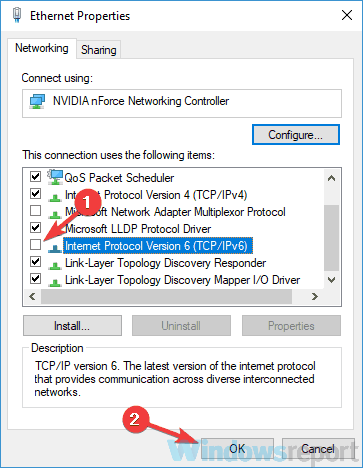
Αφού απενεργοποιήσετε το IPv6, ελέγξτε αν το πρόβλημα παραμένει.
Το να μην μπορείτε να κάνετε ping σε μια συγκεκριμένη συσκευή ή μια διεύθυνση IP μπορεί να είναι πρόβλημα, αλλά ελπίζουμε ότι επιλύσατε το πρόβλημα χρησιμοποιώντας μία από τις λύσεις μας.
Επιπλέον, καλύψαμε επίσης την αδυναμία να ping άλλους υπολογιστές στα Windows 10, οπότε ίσως θελήσετε να δείτε και αυτό το άρθρο.
Εάν έχετε περαιτέρω προτάσεις σχετικά με αυτό το θέμα, μη διστάσετε να τις διαβάσετε στο παρακάτω σχόλιο.
![[Επίλυση] Διπλό NAT εντοπίστηκε σφάλμα στο Xbox One](/f/8ad79f7e708c09a92b861890944dd522.jpg?width=300&height=460)
![Το Wi-Fi δείχνει ότι δεν είναι συνδεδεμένο, αλλά το Διαδίκτυο λειτουργεί [Πλήρης οδηγός]](/f/887007e3a9dce6aaf63b75b3894b8f03.jpg?width=300&height=460)
